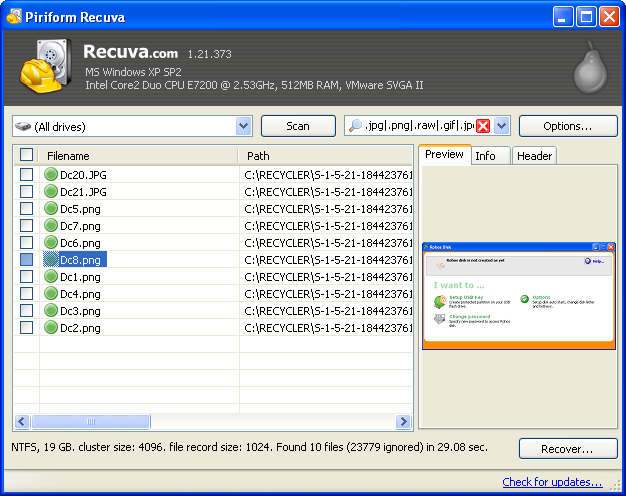- ແນວໃດຂ້າພະເຈົ້າສາມາດຟື້ນຕົວຂໍ້ມູນຈາກຄໍາຕໍ່ຄໍາ Store ຂອງຂ້າພະເຈົ້າ Memory Stick?
- ວິທີການກູ້ຄືນຂໍ້ມູນສູນເສຍຈາກຄໍາຕໍ່ຄໍາ Store
1 ວິທີຂ້າພະເຈົ້າສາມາດຟື້ນຕົວຂໍ້ມູນຈາກຄໍາຕໍ່ຄໍາ Store ຂອງຂ້າພະເຈົ້າ Memory Stick?
ຂ້າພະເຈົ້າມີຮ້ານຄໍາຕໍ່ຄໍາ 'n' Go 4G ສີແດງຫນ່ວຍຄວາມຈໍາ stick. Windows 7 ຄອມພິວເຕີຂອງຂ້າພະເຈົ້າຢຸດເຊົາການຮັບຮູ້ໄດຂອງຂ້າພະເຈົ້າທັງຫມົດໃນທັນໃດນັ້ນ. ເມື່ອໃດກໍຕາມຂ້າພະເຈົ້າພະຍາຍາມທີ່ຈະເປີດມັນ, ຂໍ້ຄວາມບອກຂ້າພະເຈົ້າວ່າໄດນີ້ແມ່ນບໍ່ມີຮູບແບບແລະການກະຕຸ້ນໃຫ້ຂ້າພະເຈົ້າເພື່ອຮູບແບບມັນ. ຊ່ວຍຂ້ອຍແດ່! ຂ້າພະເຈົ້າກ່ຽວກັບພາລະກິດແລະມີຂໍ້ມູນທີ່ມີຄຸນຄ່າກ່ຽວກັບຫນ່ວຍຄວາມຈໍາຂອງຂ້າພະເຈົ້າ. ຂ້າພະເຈົ້າຈໍາເປັນຕ້ອງໄດ້ກັບຄືນໄປບ່ອນຂໍ້ມູນ. ຂອບໃຈລ່ວງຫນ້າ.
ໃນເວລາທີ່ກໍາລັງປະເຊີນບັນຫາການສູນເສຍຂໍ້ມູນດິຈິຕອນ, ການທົດສອບຄັ້ງທໍາອິດທີ່ທ່ານຕ້ອງການເພື່ອເຮັດຕໍ່ໄປກໍ່ຢຸດການນໍາໃຊ້ flash drive ແລະຊອກຫາຊອບແວການຟື້ນຟູຂໍ້ມູນໃນອິນເຕີເນັດ. ທ່ານຈໍາເປັນຕ້ອງໄດ້ປະຕິສັງຂອນຂໍ້ມູນຈາກຫນ່ວຍຄວາມຈໍາ stick ຄໍາຕໍ່ຄໍາ Store ຂອງທ່ານກ່ອນທີ່ທ່ານຈະຕັດສິນໃຈຮູບແບບມັນ.
ຕໍ່ໄປນີ້ແມ່ນຄໍາແນະນໍາຂອງຂ້າພະເຈົ້າສໍາລັບການຊອບແວທີ່ຈະຊ່ວຍໃຫ້ທ່ານ: Wondershare Recovery Data , ຫຼືວ່າມັນເປັນສະບັບພາສາ mac: Wondershare Recovery Data ສໍາລັບ Mac . ມັນສາມາດກູ້ຄືນທັງຫມົດຂອງຂໍ້ມູນຂອງທ່ານມີຄ່າແລະສໍາຄັນຈາກການຂັບ Flash ການ, ຫນ່ວຍຄວາມຈໍາ, ໂທລະສັບມືຖື, ຄອມພິວເຕີຮາດດິດ, ແລະອື່ນໆ
ນອກຈາກນີ້, ທ່ານສາມາດດາວນ໌ໂຫລດສະບັບທົດລອງຂອງໂຄງການການກູ້ຄືນຂໍ້ມູນ Wondershare ການສະແກນອຸປະກອນການເກັບຮັກສາຄໍາຕໍ່ຄໍາ Store ຂອງທ່ານເພື່ອກວດເບິ່ງວ່າໄຟພົບເຫັນໂດຍມັນແມ່ນສິ່ງທີ່ທ່ານຈະອອກມາຫຼືບໍ່.

- ຟື້ນຕົວໄຟລ໌ສູນເສຍຫຼືລຶບ, ຮູບພາບ, ສຽງ, ດົນຕີ, ອີເມວຈາກອຸປະກອນການເກັບຮັກສາປະສິດທິພາບໃດ, ໄດ້ຢ່າງປອດໄພແລະສໍາເລັດການ.
- ສະຫນັບສະຫນູນການຟື້ນຟູຂໍ້ມູນຈາກຖັງ Recycle, ຮາດດິດ, ບັດຄວາມຊົງຈໍາ, ຂັບ flash, ກ້ອງຖ່າຍຮູບດິຈິຕອນແລະກ້ອງວິດີໂອ.
- ຫນັບສະຫນູນການຟື້ນຕົວຂໍ້ມູນສໍາລັບການລຶບຢ່າງກະທັນຫັນ, ຮູບແບບ, ສໍ້ລາດບັງຫຼວງການຂັບແຂງ, ການໂຈມຕີໄວຣັສ, ອຸປະຕິເຫດລະບົບພາຍໃຕ້ສະຖານະການທີ່ແຕກຕ່າງກັນ.
- Preview ກ່ອນທີ່ຈະຟື້ນຟູອະນຸຍາດໃຫ້ທ່ານເພື່ອເຮັດໃຫ້ການຟື້ນຕົວເລືອກ.
- OS ສະຫນັບສະຫນຸນ: Windows 10/8/7 / XP / Vista, Mac OS X (Mac OS X 106, 107 ແລະ 108, 109, 1010 Yosemite, 1010, 1011 El Capitan, 1012 Sierra) ກ່ຽວກັບ iMac, MacBook, Mac Pro ແລະອື່ນໆ
2 ວິທີການກູ້ຄືນຂໍ້ມູນສູນເສຍຈາກຄໍາຕໍ່ຄໍາ Store
ກ່ອນທີ່ຈະປະຕິບັດການຟື້ນຕົວ, ກະລຸນາໃຫ້ແນ່ໃຈວ່າທີ່ຮ້ານຄໍາຕໍ່ຄໍາຂອງທ່ານສາມາດໄດ້ຮັບການຍອມຮັບໂດຍຄອມພິວເຕີຂອງທ່ານ.
Setp 1. ເລືອກປະເພດເອກະສານທີ່ຈະເລີ່ມຕົ້ນຄໍາຕໍ່ຄໍາ Store Recovery
ເພື່ອດຶງຂໍ້ມູນສູນຫາຍຈາກອຸປະກອນການເກັບຮັກສາຄໍາຕໍ່ຄໍາ Store ຂອງທ່ານ, ທ່ານສາມາດເລືອກເອົາ "All ໄຟປະເພດ" ທາງເລືອກທີ່ຈະເລີ່ມຕົ້ນ.

Setp 2 Scan Store ຄໍາຕໍ່ຄໍາຂອງທ່ານສໍາລັບການໄຟທີ່ຫາຍໄປ
ທ່ານພຽງແຕ່ຕ້ອງການທີ່ຈະເລືອກເອົາຮາດດິດສໍາລັບອຸປະກອນການເກັບຮັກສາຄໍາຕໍ່ຄໍາ Store ຂອງທ່ານແລະຫຼັງຈາກນັ້ນໃຫ້ຄລິກໃສ່ "ເລີ່ມຕົ້ນ" ເພື່ອສະແກນມັນ.

ຫມາຍເຫດ: ຖ້າຫາກວ່າການສະແກນໄວບໍ່ສາມາດຊອກຫາຂໍ້ມູນສູນເສຍຂອງທ່ານ, ທ່ານສາມາດໄປ "Deep Scan" ສໍາລັບຜົນສະແກນດີກວ່າ, ແຕ່ວ່າມັນໃຊ້ເວລາຕໍ່ໄປອີກແລ້ວແລະຊື່ເອກະສານຕົ້ນສະບັບຈະບໍ່ໄດ້ຮັບການສະແດງ. ມັນເປັນທີ່ດີກວ່າສໍາລັບທ່ານທີ່ຈະເລືອກເອົາທາງເລືອກນີ້ຖ້າຫາກວ່າການສະແກນປົກກະຕິບໍ່ພົບສິ່ງທີ່ທ່ານສູນເສຍໄປ.

Setp 3 ຕົວຢ່າງແລະກູ້ຄືນໄຟທີ່ຫາຍໄປຈາກຄໍາຕໍ່ຄໍາ Store
ຫຼັງຈາກການສະແກນ, ຜົນການສະແກນທີ່ຈະໄດ້ຮັບການສະແດງຢູ່ໃນປະເພດເຊັ່ນ: "ຮູບພາບ", "ອີ", "ວິດີໂອ", ແລະອື່ນໆທ່ານຈະສາມາດສະແດງຮູບພາບແລະໄຟລ໌ເອກະສານກ່ອນທີ່ຈະຟື້ນຕົວ.
ໃນທີ່ສຸດ, ທ່ານພຽງແຕ່ຕ້ອງການເພື່ອຄັດເລືອກເອົາໄຟລ໌ທີ່ທ່ານກໍາລັງດຶງຂໍ້ມູນແລະໃຫ້ຄລິກໃສ່ "ກູ້ຄືນ" ເພື່ອຮັກສາໃຫ້ເຂົາເຈົ້າໃນຄອມພິວເຕີຂອງທ່ານ.
ຫມາຍເຫດ: ມັນເປັນສິ່ງສໍາຄັນທີ່ຈະຊ່ວຍປະຢັດໄຟລ໌ recovered ໃນການອຸປະກອນການເກັບຮັກສາຫຼືປະຢັດໃຫ້ເຂົາເຈົ້າໃນຄອມພິວເຕີຂອງທ່ານ. ໂດຍກົງປະຢັດໃຫ້ເຂົາເຈົ້າກັບອຸປະກອນການເກັບຮັກສາຄໍາຕໍ່ຄໍາ Store ຂອງທ່ານອາດຈະເຮັດໃຫ້ຂໍ້ມູນທີ່ຈະໄດ້ຮັບການຂຽນທັບ.

ສໍາລັບການຫຼິ້ນ Recovery Drive
- Flash Drive ຄຸນນະສົມບັດ +
- ແຟດໄດພິເສດ +
- ບັນຫາແລະແກ້ໄຂບັນຫາ +
- ສໍາລັບການຫຼິ້ນໄຟລ໌ Drive +
- Flash Drive Data +
- Recvoer Flash Drive +
-
- ການຟື້ນຟູແຊນ flash drive
- ການຟື້ນຟູ Emtec flash drive
- ການຟື້ນຟູໄດ໌ Flash ຄໍາຕໍ່ຄໍາ
- ການຟື້ນຟູ Centon Electronics datastick
- Garmin USB ຟື້ນຟູ ANT Stick
- ການຟື້ນຟູ USB ອີເມຊັ່ນ
- ການຟື້ນຟູ Pexagon flash drive
- ສໍາຄັນ USB ຟື້ນຕົວ flash drive
- Memorex ຟື້ນຕົວ flash drive
- Dane Elec ຟື້ນຕົວ flash drive
- ການຟື້ນຟູ Mimoco USB flash drive
- ຍີ່ຫໍ້ Flash Drive +
- ກູ້ຄືນ Flash Drive +